Papier peint Windows 10 Windows 10 toutes les quelques minutes
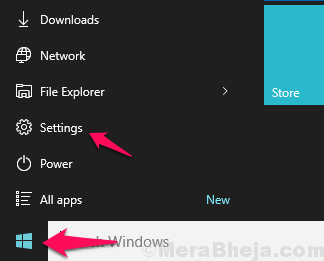
- 1060
- 219
- Emilie Colin
L'arrière-plan de bureau Windows 10 a un réglage que vous pouvez utiliser pour modifier automatiquement les arrière-plans de bureau toutes les n minutes ou secondes. Maintenant, vous ne continuez plus à changer de fond d'écran de fond de bureau chaque fois que vous vous ennuyez. Suivez simplement les étapes ci-dessous pour ramener la fonction de shuffle dans Windows 10.
Table des matières
- Comment activer Auto Re Shuffle Windows 10 Fond d'écran de bureau toutes les n secondes
- Personnalisation que vous pouvez faire
- Télécharger les nouveaux fonds d'écran de Windows 10
- Où sont téléchargés des fonds d'écran dans Windows 10
Comment activer Auto Re Shuffle Windows 10 Fond d'écran de bureau toutes les n secondes
1. Cliquez sur le bouton Démarrer, puis l'icône en forme de vitesse pour ouvrir paramètres.
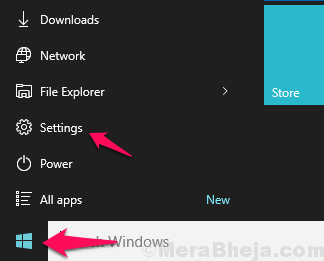
2. Maintenant, cliquez sur Personnalisation.
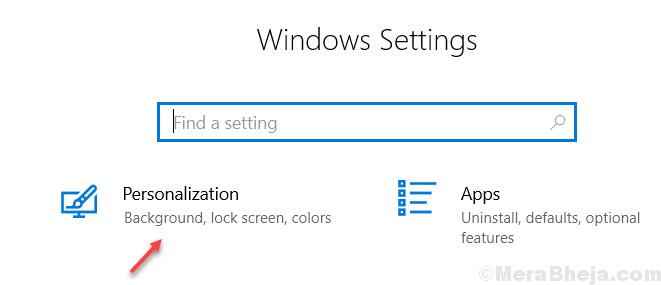
3. Cliquer sur Arrière-plan à partir du menu de gauche.
4. Dans le côté droit, sélectionnez diaporama de la liste déroulante dans Arrière-plan
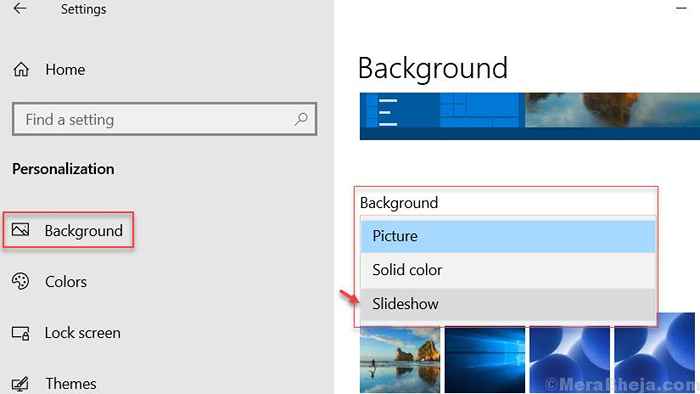
5. Cliquer sur parcourir Pour choisir des photos pour diaporama.
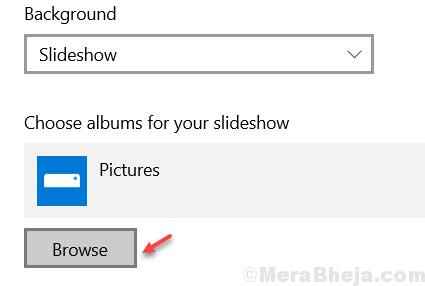
6. Maintenant, parcourez un dossier d'images en particulier, en utilisant lequel vous souhaitez afficher un diaporama sur le bureau.
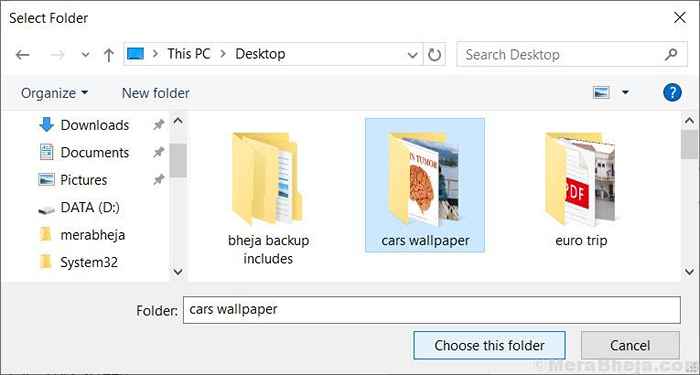
7. Ensemble temps pour le mélange de papier peint de bureau, en choisissant un intervalle préféré de changer d'images chaque section. Vous pouvez définir le timing de 1 minute à 1 jour.
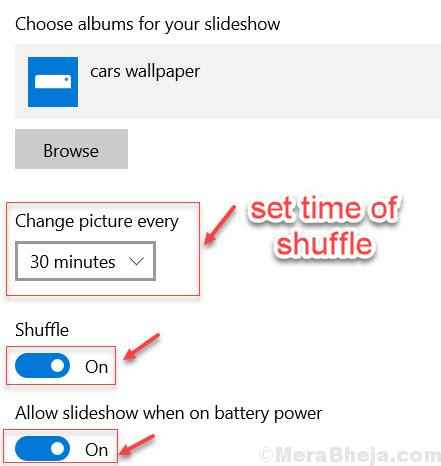
8. Réglez également Shuffle on et bascule sur l'option disant Autoriser le diaporama en cas de batterie.
Personnalisation que vous pouvez faire
- Vous pouvez vérifier et décocher les fonds d'écran de bureau par défaut fournis par Microsoft.
- Vous pouvez parcourir et sélectionner un dossier d'image particulier sur votre PC pour récupérer toutes les images ici et les définir en tant que changements d'arrière-plan de bureau.
- Vous pouvez allumer ou désactiver la fonction de shuffle ici
- Vous pouvez changer le temps après quoi l'image change. Vous pouvez régler l'intervalle à 10 secondes aussi bas.
Télécharger les nouveaux fonds d'écran de Windows 10
Le référentiel de thème officiel de Microsoft a des fonds d'écran sympas. Vous pouvez parcourir et télécharger des milliers de thèmes à partir du site.
Télécharger plus de fond d'écran Microsoft Windows
Où sont téléchargés des fonds d'écran dans Windows 10
Les fonds d'écran sont situés dans le chemin suivant - C: \ Windows \ Web
Il y a deux dossiers visibles à savoir Filtrer et arrière-plan
Dans le dossier d'écran Lock, les fonds d'écran d'écran sont situés. Dans le dossier d'arrière-plan, les fonds d'écran pour les antécédents changeants sont conservés. Maintenant, téléchargez et enregistrez les fonds d'écran téléchargés sur Arrière-plan dossier. Si vous avez l'intention de modifier l'écran de verrouillage, il suffit de mettre cela dans le dossier de verrouillage.
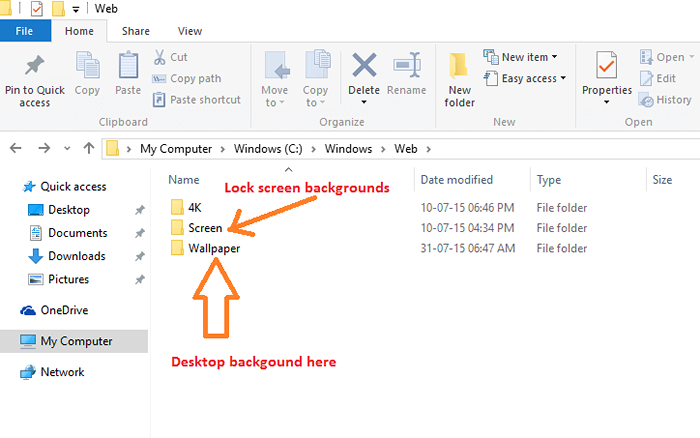
Note - Vous pouvez également personnaliser les préférences d'arrière-plan en suivant les étapes ci-dessous.
Étape 1 - Presse Key Windows + i Pour ouvrir les systèmes
Étape 2 - Cliquez sur la personnalisation dans la liste des options
Étape 3 - Vous pouvez également personnaliser votre papier peint de bureau Windows 10 ici par les options suivantes
- Vous pouvez choisir une image ou une couleur unie comme fond de bureau ici.
- Vous pouvez parcourir pour mettre votre album personnel en tant que galerie pour changer les arrière-plans
- Vous pouvez choisir votre image comme remplissage, étirement, centre ou carreaux ici en choisissant l'option via la boîte déroulante.
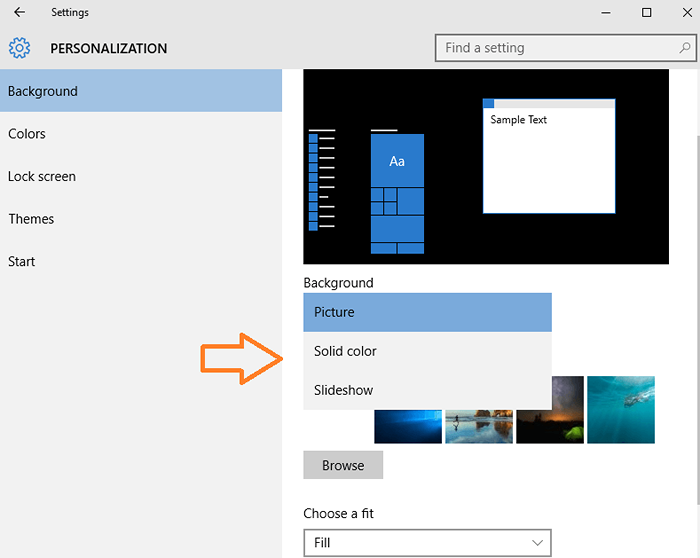
- « Comment couper les vidéos à l'aide de l'application Windows 10 Photos
- Comment mettre fin au processus dans le gestionnaire de tâches de Windows 10 »

